Werbung
Steam hat immer eine Chat-Funktion angeboten, aber sie war noch nie so reibungslos, benutzerfreundlich und funktionsreich wie dedizierte Chat-Apps wie Discord.
Das letzte Update auf Steam hat all das geändert. Obwohl es neu und verbessert sein mag, ist nur eine Frage wirklich wichtig: Lohnt es sich, es zu verwenden? In diesem Artikel untersuchen wir die Antwort.
Der neue Steam-Chat verlässt die Beta
Vor diesem neuen Update befand sich Steam in einer merkwürdigen Position. Es war zweifellos die beliebteste Spieleplattform, blieb jedoch im Kampf um die Dominanz des sozialen Raums hinter Discord zurück.
Der alte Chat-Client von Steam war funktionsfähig, fühlte sich jedoch im Vergleich zum Service seines Konkurrenten klobig und umständlich an.
Stream-Benutzer haben lange nach einer Überarbeitung gesucht, daher hörte das Unternehmen endlich auf ihre Bedenken. Die Überarbeitung hat aber auch einen geschäftlichen Vorteil. Steam kann nicht riskieren, dass Discord seine eigene App als Vertriebsplattform verwendet und ein vollwertiger Rivale wird. Dieser Schritt hilft also, seinen Gegner in Schach zu halten.
Die Arbeit am neuen Steam-Chat-Client begann vor vielen Monaten. Im Juni 2018 ging es schließlich für ausgewählte Benutzer in die Beta. Einen Monat später verließ es die Beta und wurde für alle verfügbar.
So greifen Sie auf den neuen Steam-Chat zu
Sie können auf zwei Arten auf Steam Chat zugreifen: entweder über den Steam-Desktop-Client oder über das Internet.
Zum Zeitpunkt des Schreibens war weder der Android Noch iOS Apps bietet den neuen Chat-Service. Die Android-App wurde seit April 2017 und die iOS-App seit Juni 2016 nicht mehr aktualisiert. Dies benachteiligt den Dienst gegenüber Discord, das eine große Anzahl mobiler Benutzer aufweist.
Um über den Desktop-Client auf die Chat-Funktion zuzugreifen, öffnen Sie die App, geben Sie ggf. Ihre Anmeldeinformationen ein und klicken Sie auf Freunde und Chat in der unteren rechten Ecke. Der Chat-Client wird in einem neuen Fenster geöffnet.
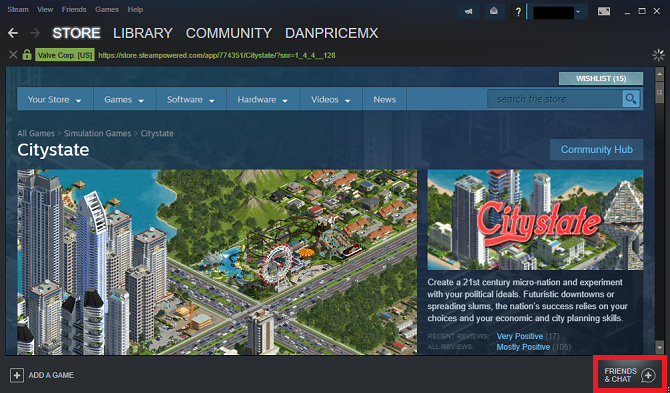
Um auf Steam Chat im Web zuzugreifen, gehen Sie zu Steamcommunity.com/chat und geben Sie Ihre Anmeldedaten ein. Wenn Sie sich zum ersten Mal über das Internet bei der App angemeldet haben, sendet Steam Ihnen eine E-Mail mit einem fünfstelligen Code, den Sie aus Sicherheitsgründen eingeben müssen.
Steam Chat bietet eine identische Erfahrung sowohl in der Desktop-App als auch in der Web-App. Alle Funktionen sind in beiden Versionen vorhanden.
Die besten Funktionen im neuen Steam Chat
Nachdem wir uns nun mit den Grundlagen befasst haben, werfen wir einen Blick auf einige der besten neuen Funktionen in Steam Chat:
1. Favoriten
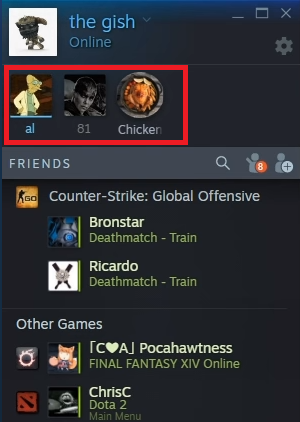
Sie können jetzt Personen, mit denen Sie häufig interagieren, oben im Chatfenster anheften. So können Sie auf einen Blick sehen, ob sie online sind und Nachrichten senden und mit weniger Klicks mit ihnen handeln.
Um einen Freund oder ein Familienmitglied als Favoriten zu markieren, ziehen Sie einfach seinen Namen per Drag & Drop über das Favoriten Bar.
Um jemanden aus der Leiste zu entfernen, klicken Sie mit der rechten Maustaste auf das Profilsymbol und gehen Sie zu Verwalten> Aus Favoriten entfernen.
2. Kategorien
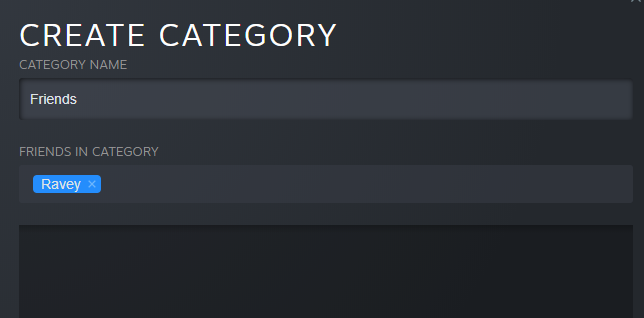
Steam hat die Funktion "Tag as" umgestaltet und in "Kategorien" umbenannt.
Mithilfe von Kategorien können Sie Ihre Chat-Freunde effektiver verwalten. Sie können beispielsweise eine Kategorie für College-Freunde, eine Kategorie für Familienmitglieder, eine Kategorie für Personen erstellen, die Sie nur über Steam kennen, und so weiter.
Sie können Freunde zu mehreren Kategorien hinzufügen und mehrere Freunde gleichzeitig zu einer einzelnen Kategorie hinzufügen.
Sie können Personen per Drag & Drop in Kategorien ziehen oder mit der rechten Maustaste auf ihren Namen klicken und zu gehen Verwalten> Kategorisieren.
3. Inline-Inhalt
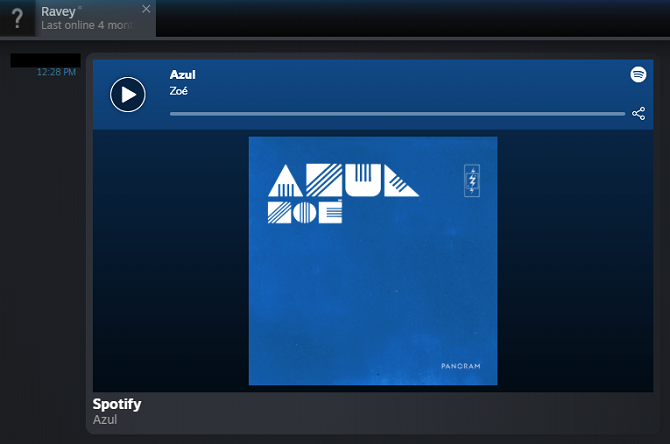
Der alte Steam-Chat-Client war auf Text beschränkt. Sie konnten keine Inline-GIFs, Bilder, Videos oder andere Arten von Inhalten freigeben.
Das Redesign behebt das Problem und macht Steam Chat ähnlicher wie Discord, Slack und andere weit verbreitete Chat-Apps.
Neben Bildern und Videos können Sie auch Links von Spotify, SoundCloud und anderen ähnlichen Diensten freigeben, die inline angezeigt werden.
4. Freundesliste Organisation
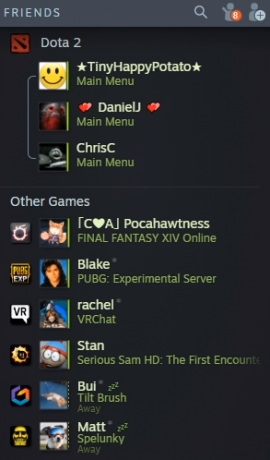
Steam Chat zeigt Ihre Freundesliste jetzt intelligenter an.
Ihre Freunde werden automatisch nach dem Spiel gruppiert, das sie gerade spielen, sodass Sie leicht erkennen können, ob Sie einspringen und an der Party teilnehmen möchten.
Alle deine Freunde haben auch eine reiche Präsenz. Unter ihrem Namen wird angezeigt, ob sie derzeit an einem Live-Spiel beteiligt sind, ob sie für Matchmaking verfügbar sind und ob sie mit einer vorhandenen Gruppe spielen.
5. Gruppenchats
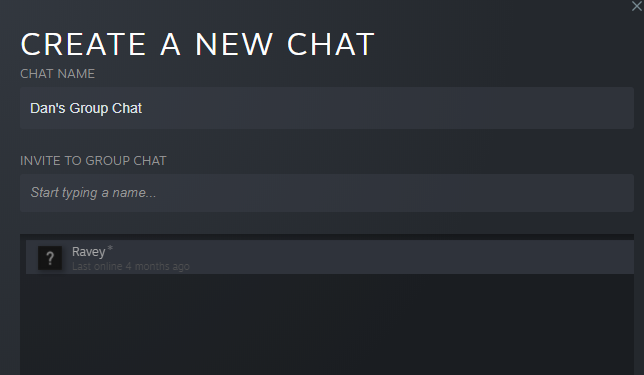
Am Ende Ihrer Freundesliste sehen Sie alle Gruppenchats, zu denen Sie gehören. Sie können eine Gruppe für jeden Zweck bilden, aber Steam hat sie für Spiele entwickelt. Sie können sofort Sprach-Chats für mehrere Personen mit anderen Mitgliedern starten, und deren aktueller Spielstatus wird gut sichtbar angezeigt.
Um eine Gruppe zu erstellen, klicken Sie auf + Symbol in der Gruppenchats Abschnitt des Fensters und laden Sie die Personen ein, denen Sie beitreten möchten.
Hinweis: Alle Gruppenteilnehmer müssen die neueste Version von Steam ausführen, damit die Einladung zur Arbeit erfolgt.
6. Kanäle
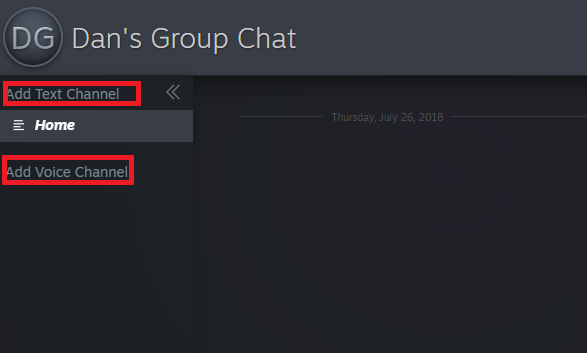
Innerhalb jeder Gruppe können Sie dauerhafte Kanäle erstellen. Sie können sie für Teamdiskussionen in Mehrspielermatches oder einfach zum Chatten über Themen außerhalb des Themas verwenden, um ein Verstopfen der Hauptgruppe zu vermeiden.
Um einen Sprach- oder Textkanal innerhalb einer Gruppe zu erstellen, klicken Sie auf den entsprechenden Link im Chatfenster.
7. Unsichtbarer Modus
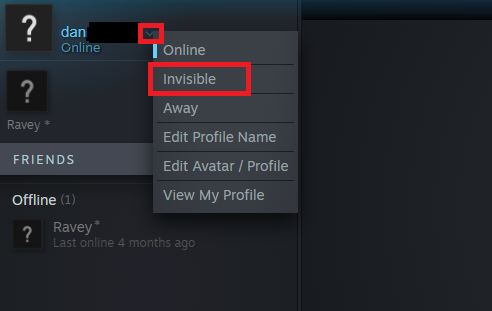
Mit dem Update können Sie offline angezeigt werden, während Sie weiterhin sehen, welche Ihrer Freunde online sind. Es ist eine neue Funktion, die den vorhandenen Abwesenheitsstatus ergänzt.
Um sich als unsichtbar festzulegen, klicken Sie auf den kleinen Pfeil neben Ihrem Benutzernamen in der oberen linken Ecke und wählen Sie Unsichtbar aus dem Dropdown-Menü.
8. Chatverlauf
Die Steam-Server behalten zwei Wochen Ihres Chat-Verlaufs. Die Geschichte ist sowohl für Einzel- als auch für Gruppenchats vorhanden.
9. Bessere Sicherheit
Steam hat die Voice-Chat-Funktion komplett neu geschrieben. Infolgedessen wird der gesamte Voice-Chat verschlüsselt und über die Steam-Server und nicht über Peer-to-Peer gesendet.
Die Änderungen bedeuten Ihre IP-Adresse ist immer privat So verwenden Sie eine gefälschte IP-Adresse und maskieren sich onlineManchmal müssen Sie Ihre IP-Adresse verstecken. Hier sind einige Möglichkeiten, Ihre IP-Adresse zu maskieren und sich online für Anonymität zu tarnen. Weiterlesen Dies maskiert Ihren physischen Standort vor anderen Spielern und hilft, Netzwerkangriffe zu verhindern.
Kann der neue Steam Chat Rival Discord?
Wenn Sie ein Discord-Benutzer sind, der diesen Artikel liest, werden Sie wahrscheinlich viele dieser neuen Funktionen erkennen. Ähnlich wie Instagram immer wieder Snapchat-Funktionen stiehlt, hat Steam die besten Dinge ausgewählt, die Discord anbietet, und sie in seine eigene Chat-App portiert.
Aber reicht es aus, einige der Millionen Benutzer zurückzubringen, die bereits den Sprung von Steam zu Discord geschafft haben?
In gewisser Weise bleibt der neue Steam Chat immer noch hinter seinem Rivalen zurück. Discord zeigt den Spielstatus eines Benutzers an, unabhängig davon, auf welcher Plattform oder Konsole er spielt. Steam Chat zeigt den Status einer Person nur an, wenn sie ein Steam-Spiel spielt.
Mit Discord können Sie auch mehrere Nicht-Gaming-Apps wie Spotify, Facebook, Twitter, Skype und Twitch verbinden. Steam Chat hat solche Integrationen noch nicht.
Es ist sicherlich ein Schritt in die richtige Richtung, aber Steam muss weitere Verbesserungen am Chat vornehmen, bevor Hardcore-Discord-Benutzer endgültig wechseln.
Um Ihr Steam-Erlebnis weiter zu verbessern, lesen Sie unseren Artikel über So organisieren Sie Ihre Steam-Bibliothek richtig Der beste Weg, um Ihre massive Steam-Bibliothek zu organisierenIst Ihre Steam-Bibliothek überfüllt mit Spielen, die Sie niemals spielen werden? Wenn Sie mehr Spiele haben, als Sie zu tun wissen, hilft Ihnen dieses kostenlose Tool, diese unter Kontrolle zu bringen. Weiterlesen .
Dan ist ein britischer Expat, der in Mexiko lebt. Er ist der Managing Editor für MUOs Schwestersite Blocks Decoded. Zu verschiedenen Zeiten war er Social Editor, Creative Editor und Finance Editor für MUO. Sie finden ihn jedes Jahr auf der CES in Las Vegas auf der Ausstellungsfläche (PR-Leute, erreichen Sie!), Und er macht viele Websites hinter den Kulissen…


